Ciesz się wrażeniami z użytkowania rysika S Pen z Galaxy S21 Ultra
Jedno z najbardziej zaawansowanych urządzeń od Galaxy Heritage — rysik S Pen jest dostępny wyłącznie z urządzeniem Galaxy S21 Ultra, aby dawać jeszcze dokładniejsze i użyteczne wrażenia z pisania, tak jakby to było prawdziwe pióro.
Pierwszy rysik S Pen dla serii S
Czerp przyjemność z wrażenia pisania prawdziwym piórem dzięki częstotliwości 120 Hz oferowanej przez Galaxy S21 Ultra. Ta zaawansowana funkcja pozwoli na precyzyjną edycję filmów i zdjęć w wysokiej rozdzielczości za pomocą rysika S Pen.
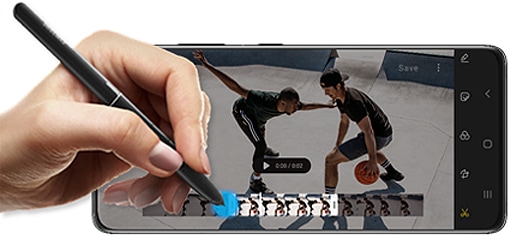
Pamiętaj:
- Nie wyginaj rysika S Pen w czasie użytkowania, ani nie wywieraj nadmiernego nacisku. Może dojść do uszkodzenia rysika S Pen lub zdeformowania końcówki.
- Nie wywieraj nadmiernego nacisku rysikiem S Pen na ekran. Końcówka rysika może ulec deformacji.
- Jeżeli w pobliżu urządzenia znajduje się magnes, niektóre działania rysikiem S Pen — na przykład stukanie w ekran — mogą być niedostępne.
- Jeżeli rysik S Pen działa niepoprawnie, należy oddać go do centrum serwisowego Samsung.
Funkcja Air Command
Z rysikiem S Pen dla Galaxy S21 Ultra możesz robić krótkie notatki, tłumaczyć tekst, podglądać odnośniki i wiele więcej. Funkcja Air Command to menu, które udostępnia funkcje rysika S Pen i szybki dostęp do często używanych aplikacji.
Aby otworzyć panel Air Command, przesuń rysik S Pen nad ekran i naciśnij przycisk rysika S Pen. Możesz także przesunąć rysik S Pen nad ekran i stuknąć rysikiem S Pen ikonę funkcji Air Command.
Jeżeli ikona Air Command nie pojawi się po przesunięciu rysika S Pen nad ekran, uruchom aplikację Ustawienia, stuknij Opcje zaawansowane > S Pen, a następnie stuknij przełącznik Pokaż ikonę pływającą, aby ją aktywować.
Przeciągaj w obrębie panelu Air Command w górę i w dół i wybieraj spośród funkcji lub aplikacji.
Polecenia dostępne dla rysika S Pen
Rysik S Pen jest sprzedawany osobno
Charakteryzujący się ultra krótkim czasem odpowiedzi rysik S Pen jest sprzedawany niezależnie od Galaxy S21 Ultra. Rysik S Pen nie jest częścią zestawu, dlatego można używać już posiadanego lub nowozakupionego rysika S Pen. W zależności od preferencji, możesz kupi akcesoria takie, jak silikonowe etui lub etui Smart Clear View na urządzenie i rysik S Pen.
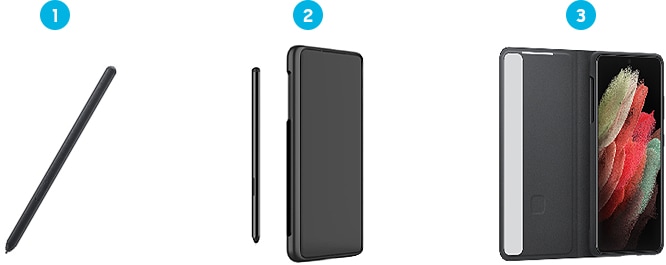
① Tylko rysik S Pen
② Silikonowe etui na urządzenie i rysik S Pen
③ Etui Smart Clear View na urządzenie i rysik S Pen
Pamiętaj:
- Urządzenie Galaxy S21 Ultra jest kompatybilne z rysikami S Pen urządzeń z serii Galaxy Note i Tab.
- Prezentowany na zrzutach ekranowych widok ekranu oraz menu mogą się różnić w zależności od modelu urządzenia i wersji oprogramowania.
Dziękujemy za twoją opinię
Prosimy o odpowiedzi na wszystkie pytania.



